регистрация и вход с компьютера в Google
Все современные смартфоны, планшеты и другие устройства оборудованы сервисами и приложениями Google. Для получения доступа сразу ко всем сервисам пользователю необходимо создать аккаунт Гугл. Также зарегистрированная учётная запись является основной на всех гаджетах, работающих на Android. Ниже вы узнаете, как зарегистрироваться в гугле и выполнить вход с мобильного телефона, компьютера или любого другого устройства.
Для чего нужен
Прежде чем перейти к процедуре регистрации, следует разобраться для чего вообще нужен аккаунт в гугле. На это есть несколько причин:
1.Во-первых, он необходим для авторизации в сервисе Google Play (понадобится для скачивания различных приложений, игр, музыки и книг на смартфон).

2.Во-вторых, он пригодится для пользования множеством различных сервисов (Например, Youtube, Gmail, Карты, Adwords, облачное хранилище, Google Voice и т.д.). Причём для доступа ко всем сервисам достаточно одной учётной записи.
Если вы собираетесь пользоваться перечисленными сервисами, то вам необходимо зарегистрировать свой аккаунт. О том, как это сделать, читайте ниже.
Как создать
Процедура регистрации в Гугле была значительно упрощена разработчиками данного сервиса. Таким образом, современные пользователи могут создать аккаунт в Google в течение одной-двух минут. Сделать это можно как со смартфона, так и с ПК. Стоит отметить, что процедура регистрации на них имеет некоторые отличия. Поэтому ниже будут представлены сразу две пошаговые инструкции, подходящие под определённое устройство.
Читайте также:
На компьютере
Если вы решили пройти регистрацию на компьютере, то вам потребуется выполнить следующие действия:
1.Для начала откройте главную страницу сервиса. Для этого запустите браузер Google Chrome либо воспользуйтесь следующей адресной ссылкой — www.google.ru.

2.Далее нажмите на кнопку «Войти».
3.В открывшемся окне авторизации выберите пункт «Создать».
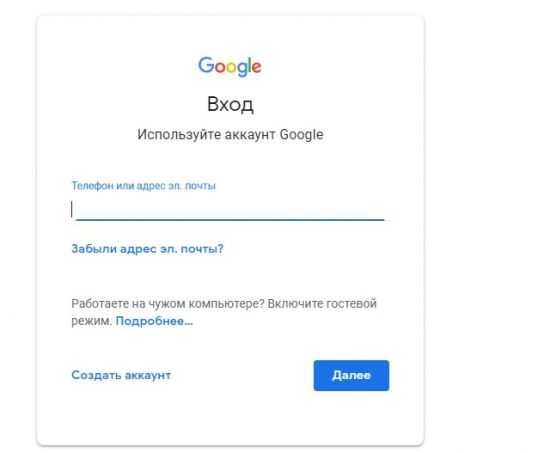
4.После этого пользователю следует заполнить регистрационную анкету, в которой необходимо указать следующую информацию: имя и фамилия, логин (нельзя создать никнейм на русском, так как в нём доступны только латинские буквы, а также цифры и точки), пароль и подтверждение пароля. Заполнив все свободные поля, нажмите «Далее».
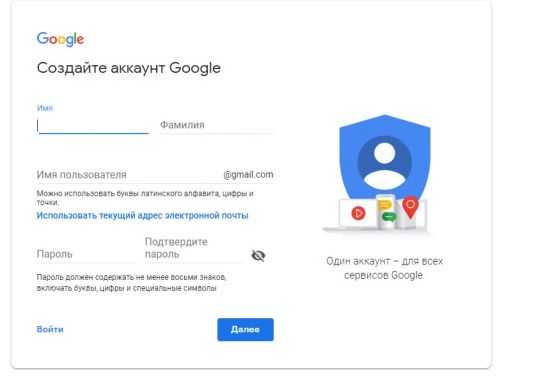
5.На следующем этапе следует указать номер телефона и адрес резервной электронной почты (вводить номер и вторую почту необязательно, однако это позволит обезопасить профиль от взлома), дату рождения и пол. После заполнения продолжите регистрацию.
6.Далее пользователю предоставят информацию об условиях использования сервиса. Ознакомившись с документом, нажмите «Принимаю» (если не согласны с правилами, то нажмите «Отмена»).
Аккаунт будет автоматически создан после выполнения всех перечисленных пунктов. Причём после регистрации сразу же будет произведена авторизация в созданной учётной записи. Там пользователь сможет произвести все необходимые настройки своего профиля.
Обратите внимание! Подобная процедура регистрации доступна и на мобильном телефоне. Однако там предусмотрен и другой способ создания учётной записи.
На телефоне
На современных смартфонах пользователям при первом включении устройства сразу же предлагается зарегистрировать новый аккаунт в Гугле. Если же вы по какой-либо причине пропустили регистрацию, то можете перейти к ней, выполнив следующие действия:
- Откройте настройки.
- Перейдите в раздел «Аккаунты».
- Нажмите на кнопку «Добавить».
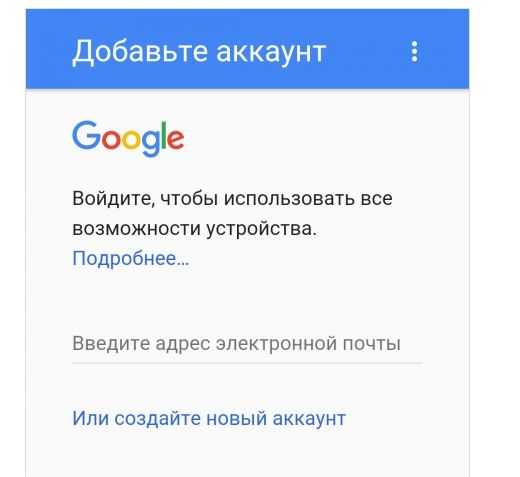
После этого откроется окно авторизации, в котором можно перейти к регистрации новой учётной записи (это же окно открывается при первом запуске устройства). Процедура регистрации выглядит следующим образом:
- Создавайте аккаунт, нажав на соответствующую кнопку.
- Впишите в свободные поля свои Имя и Фамилию.
- Далее придумайте имя пользователя (логин для почты).
- Затем придумайте пароль и дважды впишите его в соответствующие поля.
- После этого откроется окно привязки мобильного телефона (можно пропустить). Если вы решили привязать свой номер, то впишите его в окно, а затем укажите код из SMS-сообщения.
- Ознакомьтесь с условиями конфиденциальности и использования сервиса и примите их, нажав на нужную кнопку.
- На последнем этапе будет предложено указать платёжные данные (необходимо для совершения покупок в приложениях Гугл). Если не собираетесь совершать покупки, то выберите пункт «Нет спасибо» и завершите регистрацию.
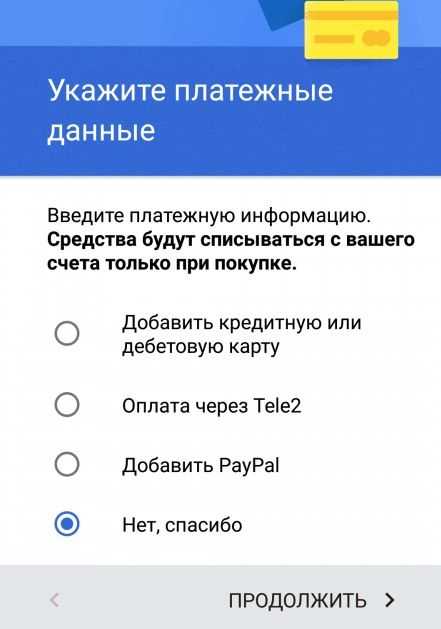
Внимание! Учётная запись пригодится, чтобы попасть в Гугл Плей.
Регистрация на русском
Сервисы Гугл определяют геолокацию пользователя по его IP-адресу. Из-за этого в некоторых случаях регистрационная анкета может быть представлена на иностранном языке (зависит от IP-адреса пользователя).
Чтобы пройти регистрацию на русском, в этом случае необходимо сменить язык. Для этого выполните следующие действия:
1.Откройте окно авторизации в гугл (для этого можете перейти по ссылке accounts.google.com).
2.Нажмите на название языка внизу страницы. После этого откроется список со всеми доступными языками интерфейса.
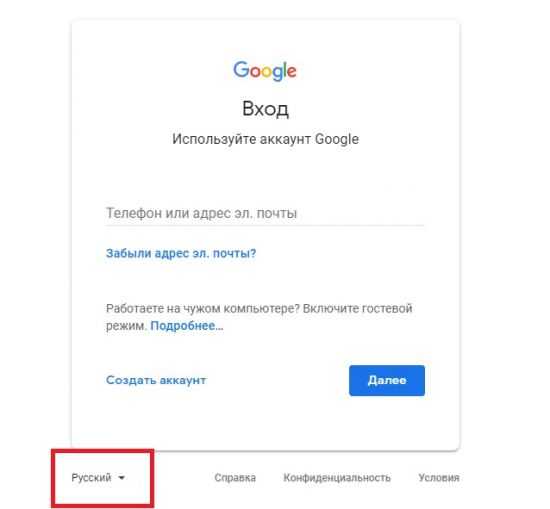
3.Выберите в списке «Русский».
4.После этого страница автоматически перезагрузится, и язык интерфейса сменится на русский.
Далее можно будет пройти регистрацию на русском. Причём процедура регистрации в этом случае ничем не отличается от той, что была указаны выше.
Как создать новый аккаунт
Пользователи представленного сервиса при желании могут создать много дополнительных учётных записей. Для этого им потребуется лишь выйти со своего старого профиля либо нажать на кнопку «Добавить аккаунт». После этого останется пройти процедуру регистрации, которая ничем не отличается от той, что была указана выше.Почему не удаётся зарегистрировать аккаунт? При создании большого количества аккаунтов в течение суток, система может потребовать при регистрации указывать и подтверждать мобильный телефон. Также регистрация может быть и вовсе заблокирована на некоторое время.
Подведём итоги
Регистрация в Google даёт пользователю доступ ко всем бесплатным приложениям, выпущенным этой компанией. Кроме того, созданный аккаунт пригодится для владельцев смартфонов, работающих на Андроиде.
С созданием учётной записи не должно возникать никаких проблем, так как процедура регистрации довольно простая и доступна даже ребёнку. Особенно если действовать согласно инструкции, представленной в статье. Если же у вас всё-таки возникли трудности, то вы всегда можете обратиться за помощью в службу поддержки на сайте www.google.com.
allwebreg.com
Как создать аккаунт Google: инструкция по регистрации
Аккаунт, то есть учетную запись в сервисах Google на сегодняшний день иметь просто необходимо, поскольку эта компания предоставляет ряд очень удобных, качественных и надёжных сервисов, которыми пользуется всё больше и больше людей.
Например, наверняка слышали о почте Gmail, а она является самой на сегодняшней день надёжной и функциональной, также не могли не слышать о сервисе Youtube, небось время от времени ролики там поглядываете ;), о Google диске…
Есть ещё ряд других полезнейших штуковин в гугле, так вот зарегистрировав учетную запись в нём, вы сразу получаете доступ ко всем этим сервисам, поэтому, если ещё нет у вас такой учётки, то обязательно создайте, 100 пудов пригодится! 🙂
В сегодняшней статье я максимально подробно и по шагам распишу, как создать свой аккаунт в сервисах Google, что, как и где заполнять, куда тыкать, в общем, думаю, по такой инструкции справится любой новичок 😉 Итак, поехали…
Навигация по статье:
Процесс создания аккаунта в Google
Перейдите на главную страницу сервиса Google и нажмите кнопку «Войти»:
https://google.ru
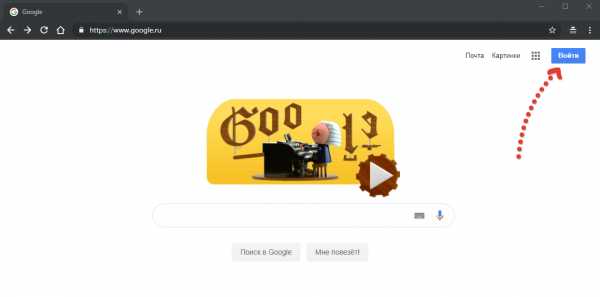
В следующем окне кликните по ссылке «Создать аккаунт» и в появившемся списке выберите «Для себя»:
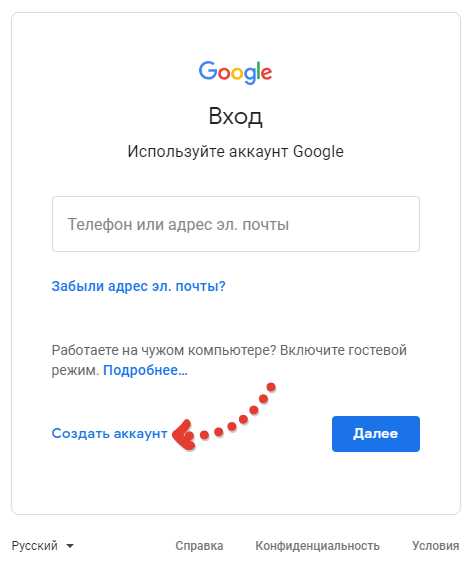
Теперь необходимо заполнить короткую анкету, указав там свои личные данные как владельца будущей учётной записи. Укажите ваши имя, фамилию в соответствующие строки [1], после чего придумайте и пропишите имя пользователя [2] (такой адрес будет иметь созданная почта Google, например, [email protected], где srg.al.danilov — имя пользователя), затем дважды укажите придуманный пароль от будущего аккаунта [3] и нажмите «Далее».
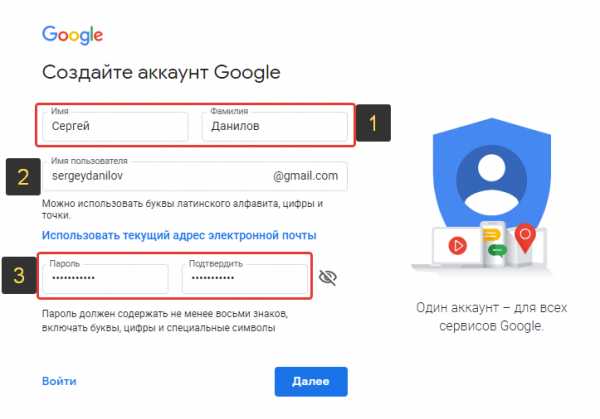
Если создаёте аккаунт именно для себя, а не какой-то, например, временный, который не будете использовать для работы и для личных дел, то обязательно указывайте свои реальные данные!
Потому что указав не свои данные, создав аккаунт на вымышленного человека, при необходимости восстановления аккаунта в случае чего, можете столкнуться с проблемами.
Нажав «Далее», если вы указали имя пользователя, которое уже занято чьим-то аккаунтов, то получите соответствующее сообщение об ошибке «Это имя пользователя уже занято. Попробуйте другое»:
В таком случае вам нужно изменить имя пользователя: введите новое и снова нажмите «Далее», либо можете выбрать один из предлагаемых гуглом вариантов в списке «Доступно», но, как правило, варианты там предлагаются не очень 🙂 Например:
Если подобрали имя пользователя, никем не занятое, то попадёте на следующий этап регистрации, где нужно будет заполнить ещё немного данных о себе, а именно: указать номер телефона [1], резервный адрес электронной почты [2], дату рождения [3] и ваш пол [4], после чего нажать «Далее» для продолжения.
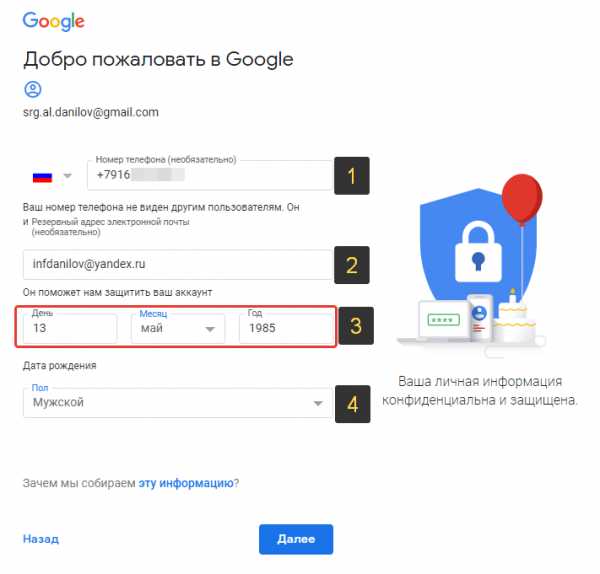
Номер телефона не всегда является обязательным для заполнения. Если заполнять его необязательно, то вы увидите соответствующее сообщение в скобках над строкой его ввода, но иногда Google в обязательном порядке требует его указывать и подтверждать, что связано, как правило, с частыми регистрациями учетных записей гугл с вашего компьютера (бывает и по другим причинам, которые знает только гугл).
Резервный адрес email также указывать не обязательно, но, опять же, если создаёте аккаунт для себя или для работы, рекомендую вам в любом случае указывать и номер телефона и резервный адрес почты, потому что это повышает безопасность, то есть в случае чего вы легко сможете восстановить доступ к своей учётке.
И помните, что нет смысла указывать несуществующий или какой попало телефон или резервный email!
Следующим этапом будет подтверждение указанного вами номера телефона, если вы, конечно, его указывали (ну а если не указывали, то просто перешагнёте автоматически этот этап). В окне просто нажмите «Отправить», после чего появится строка для ввода кода из СМС, введите его туда и нажмите «Подтвердить».
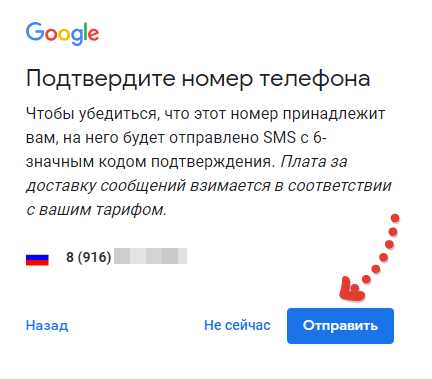
Если не хотите в данный момент подтверждать телефон или, может, нет его под рукой или ещё что-то, то нажмите «Не сейчас.
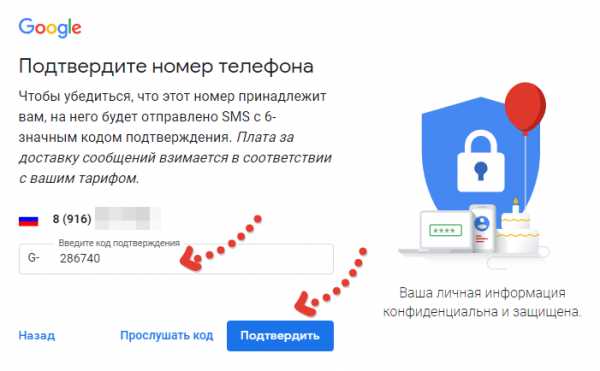
Затем, если указывали номер, гугл предложит добавить его в различные свои сервисы, например, для приёма и совершения звонков. Этот этап можно пропустить, нажав соответствующую кнопку и, если будет нужно, добавить телефон в сервисы позже…
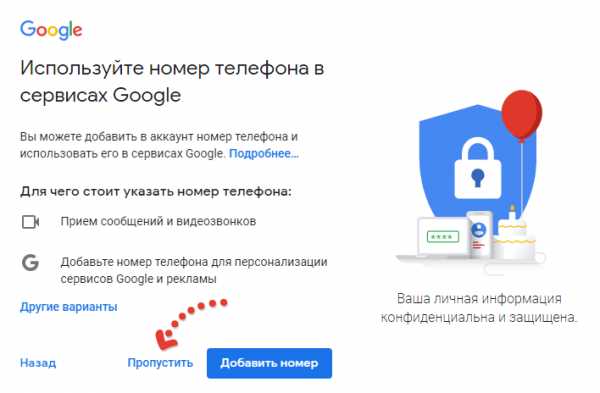
На финальном шаге нам нужно принять условия использования сервиса гугл, нажав «Принимаю». Ну, кому интересно, прочтите :))
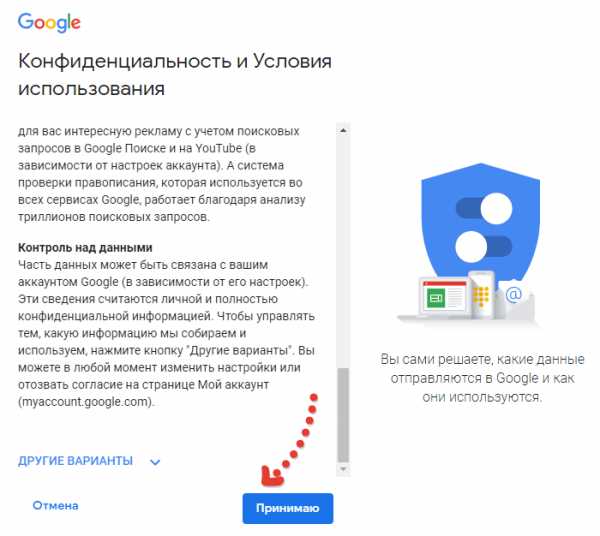
Готово! После завершения регистрации вы будете отправлены на начальную страницу Google и теперь вместо кнопки «Войти» будет расположена иконка вашей учетной записи, на которой обычно пишется первая буква из её имели или первая из имени и из фамилии, например, «С» или «СД» (Сергей Данилов):
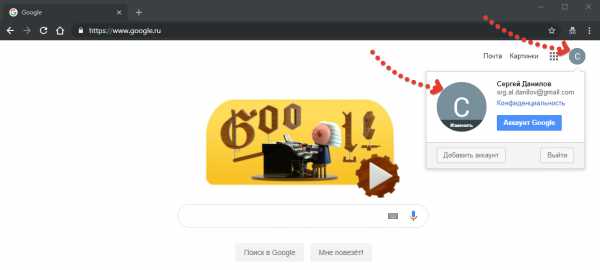
Заключение
Пройдя, как видите, совсем не сложную регистрацию в Google, вы получаете возможность пользоваться со своей учётной записью сразу сервисами этой компании, например, у вас сразу появляется электронная почта, название которой формируется из указанного имени пользователя и добавления @gmail.com, а также вы можете создать свой канал в сервисе Youtube, пользоваться Google диском и в общем любыми его сервисами!
Статья понравилась, оказалась полезной? Так поделитесь ею в соц.сетях, пусть будет полезна и другим, вашим друзьям, знакомым, подписчикам!
Всего вам доброго и до встречи в следующих статьях… 😉
serfery.ru
Как создать аккаунт на Андроид (зарегистрироваться в Плей Маркете)
Использование современного смартфона, функционирующего под управлением Android, немыслимо без аккаунта Google. Ведь только при его наличии у вас будет работать интернет-магазин Google Play. К слову, об установке этого клиента нами написана отдельная статья. Без этого сервиса вам пришлось бы скачивать приложения из сторонних ресурсов, устанавливая их на свой страх и риск. Нужно ли говорить о том, что это неудобно и небезопасно? Также создать аккаунт стоит хотя бы ради того, чтобы затем облегчить авторизацию и регистрацию в других сервисах.
Создание аккаунта Google сразу после покупки смартфона
Новенькие устройства радуют тем, что на них ещё ни разу не запускалась операционная система. Вы понимаете, что именно вы будете являться первым владельцем девайса. А ещё это заметно облегчает процесс создания аккаунта, так как сделать это предлагается уже через минуту-другую после первого запуска смартфона. Вам даже не нужно будет копаться в настройках. Итак, вам предстоит совершить следующие действия, дабы успешно и быстро создать аккаунт Гугл на Андроид:
1. Включите девайс, удержав несколько секунд кнопку питания.
2. Выберите язык прошивки и совершите прочие действия, которые требует смартфон.
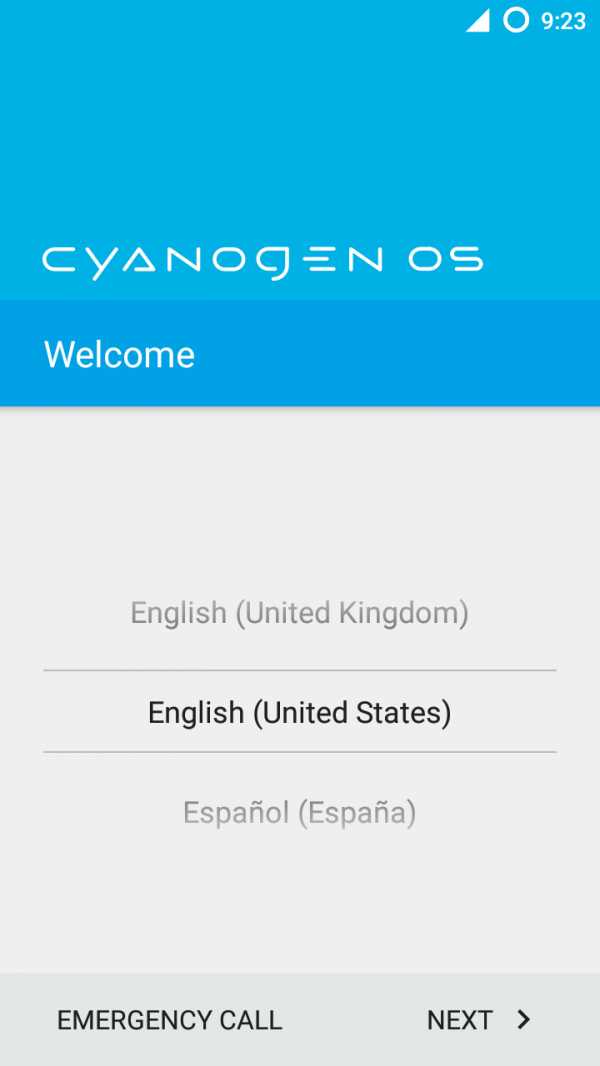
3. Подключитесь к Wi-Fi сети. Этот шаг не обязателен, если вы уже вставили в аппарат SIM-карту. Нажмите кнопку «Далее».
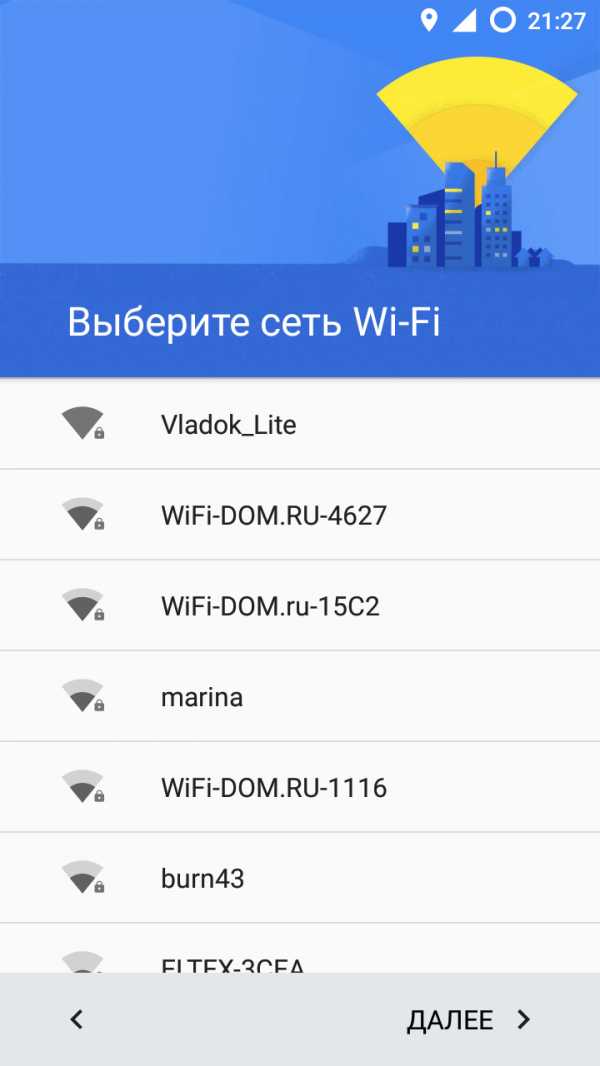
4. Постепенно вы попадете на стандартную страничку, посвященную аккаунту Google. Здесь необходимо перейти по ссылке «Или создайте новый аккаунт».
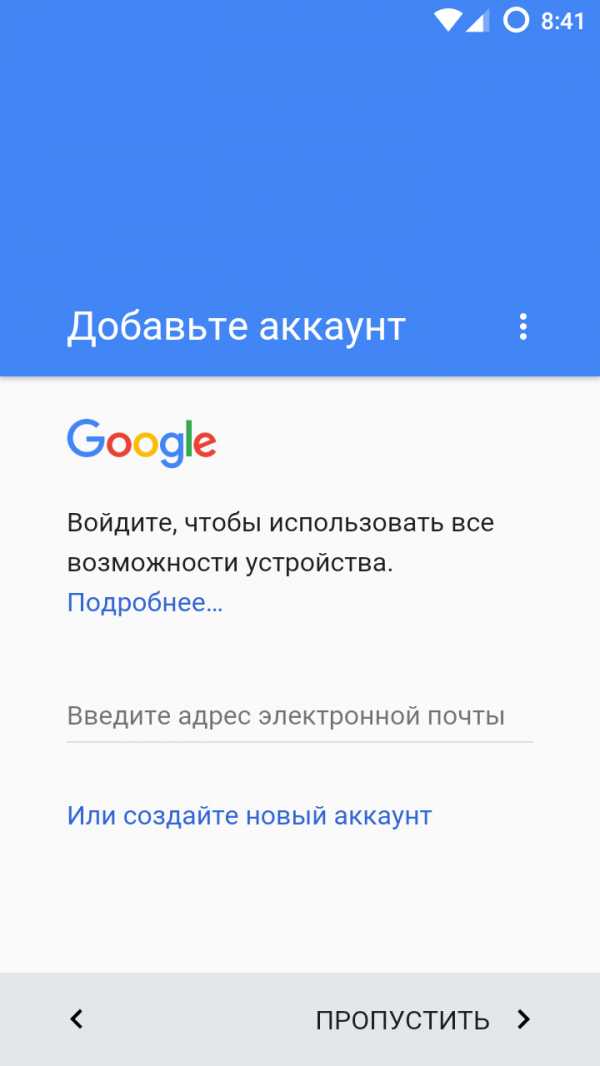
5. Введите свои имя и фамилию, после чего нажмите кнопку «Далее».
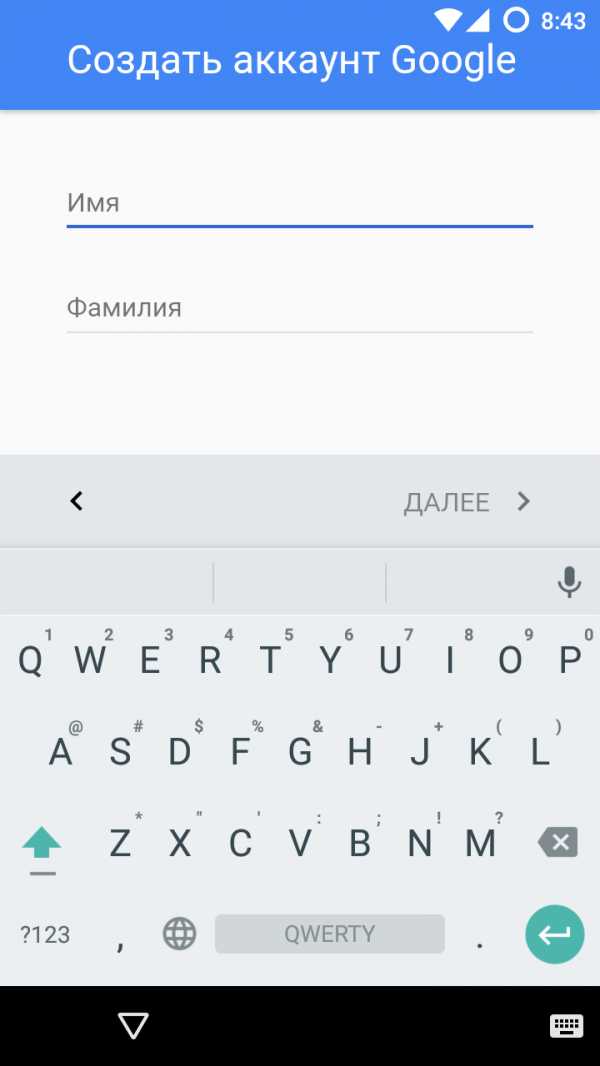
6. Укажите ваш пол и дату рождения. Последняя требуется для того, чтобы не предоставлять вам доступ для тех игр, которые предназначены для людей более старшего возраста. Нажмите кнопку «Далее».
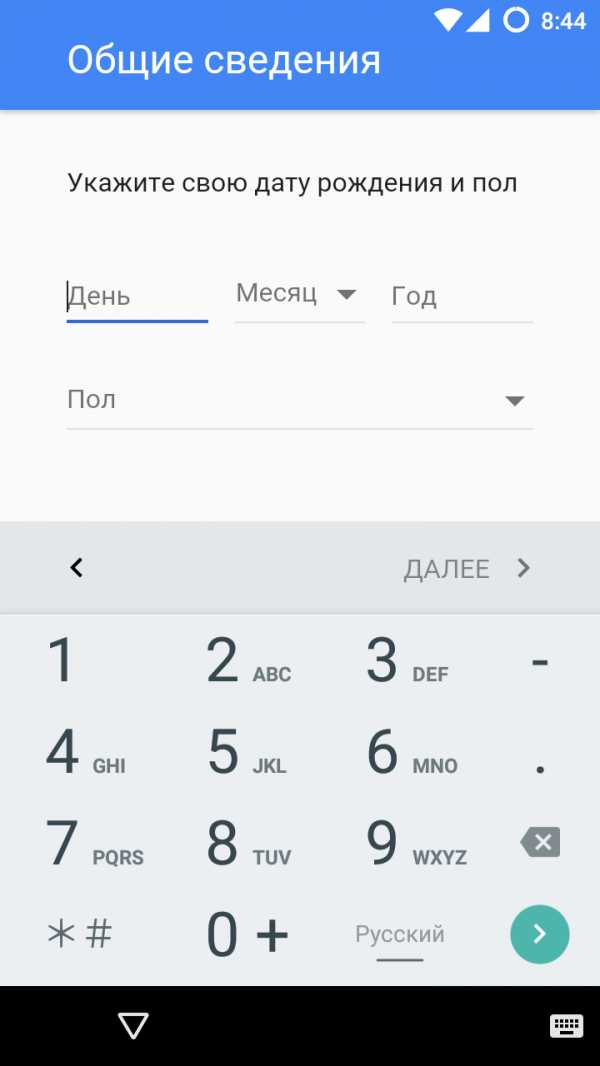
7. Введите уникальное имя пользователя латинскими буквами. Так вы создадите свой e-mail на почтовом сервисе Gmail. Нажмите «Далее».
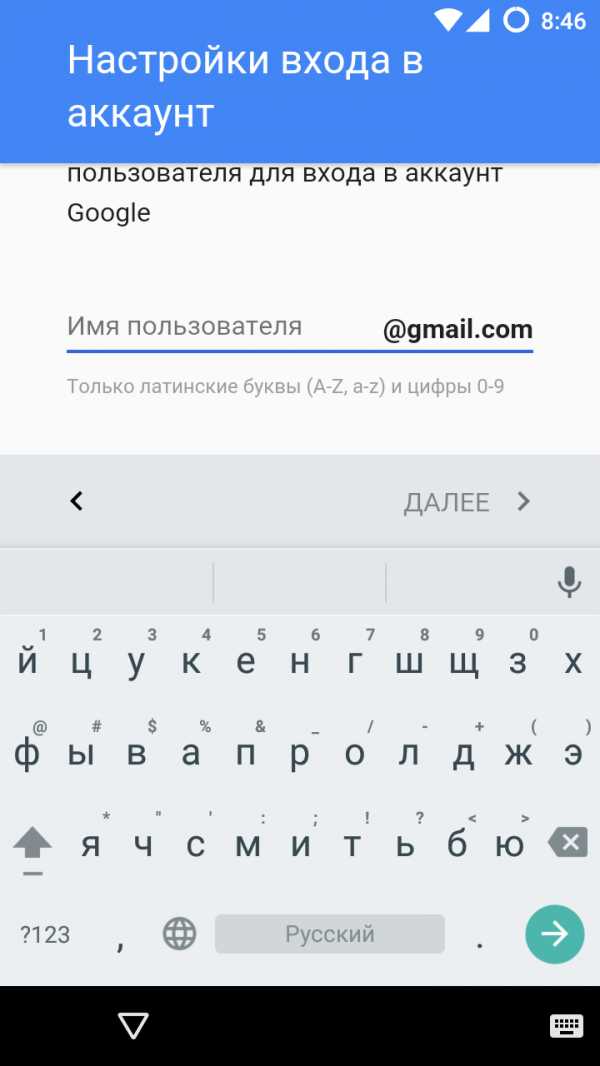
8. Придумайте пароль, повторив его в нижней строке, после чего смело жмите на кнопку «Далее».
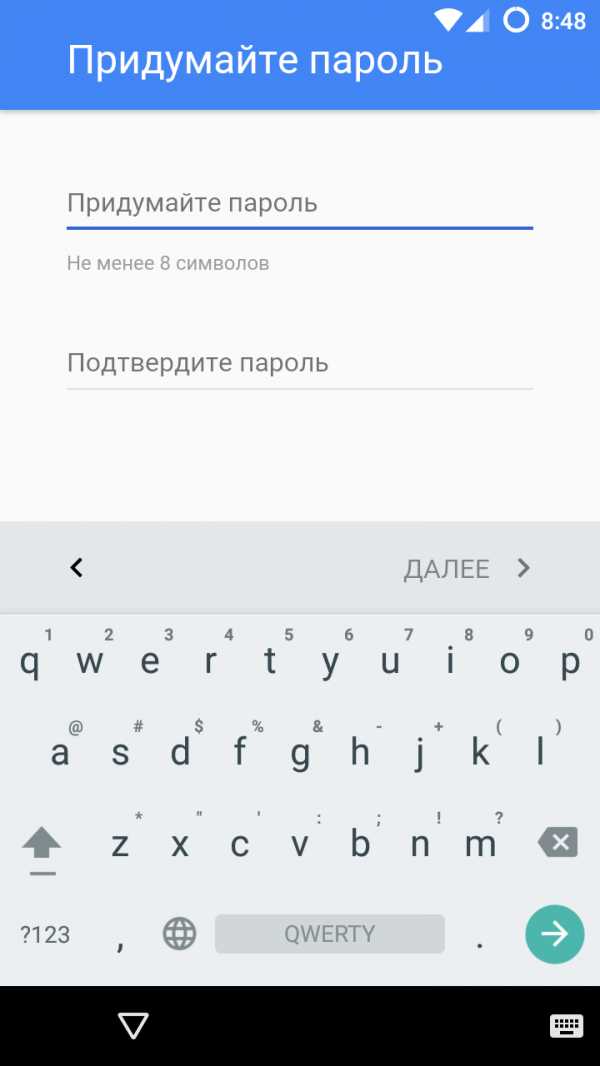
9. Далее вы можете привязать к аккаунту номер телефона, обезопасив его. В дальнейшем вы сможете при помощи этого номера восстановить пароль. Этот шаг можно пропустить, хотя делать этого не рекомендуется.
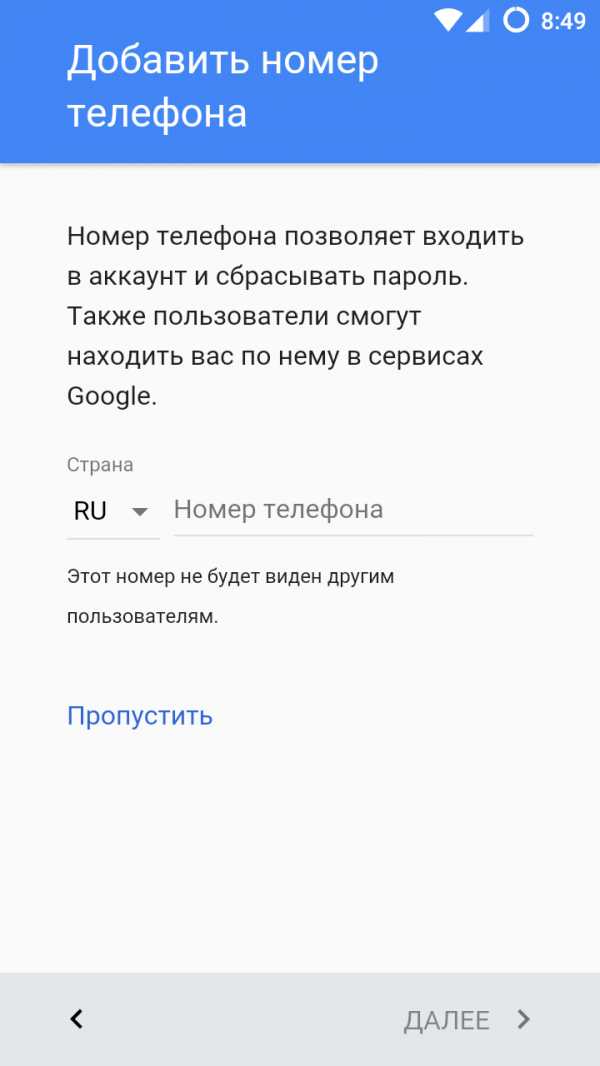
10. Примите правила использования аккаунта. Делается это путем чтения правил до конца — лишь после этого на экране отобразится кнопка «Принимаю».
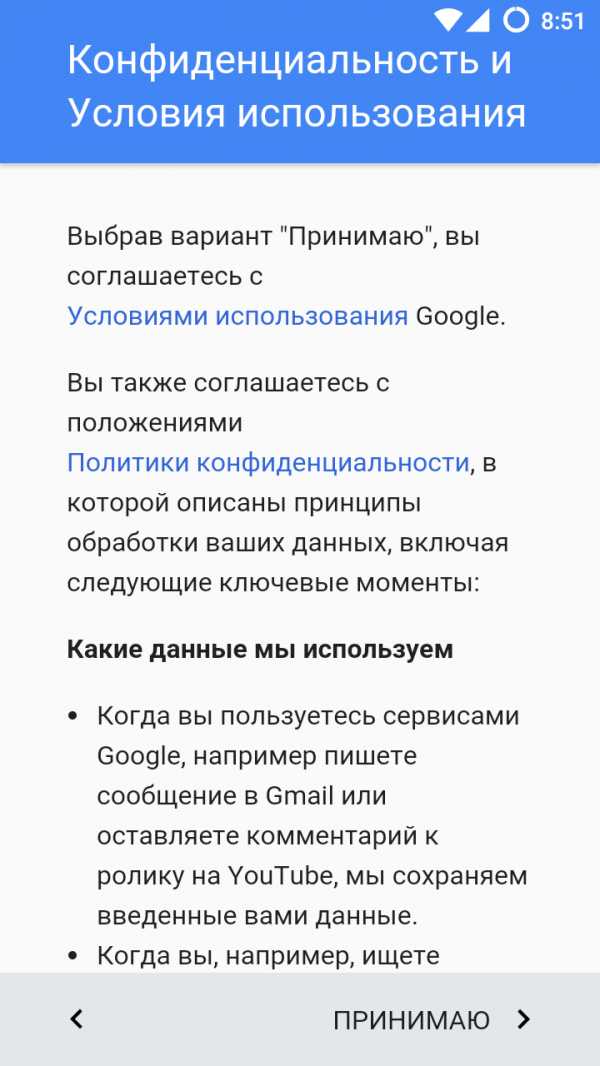
На этом основные действия завершены! Поздравляем, вам удалось создать аккаунт на Андроид!
Создание аккаунта на уже работающем смартфоне
Если после покупки гаджета вы пропустили пункт о создании аккаунта Google, то в плей маркете вы ничего купить не сможете, да и бесплатно скачать из него приложения тоже. Система настойчиво будет предлагать зарегистрироваться. Не мешкайте с этим делом, так как завести аккаунт можно без особого труда:
1. Перейдите в меню устройства. В нашем примере все приложения рассортированы по алфавиту. Не пугайтесь этому, у вас может быть другая сортировка — суть останется той же.
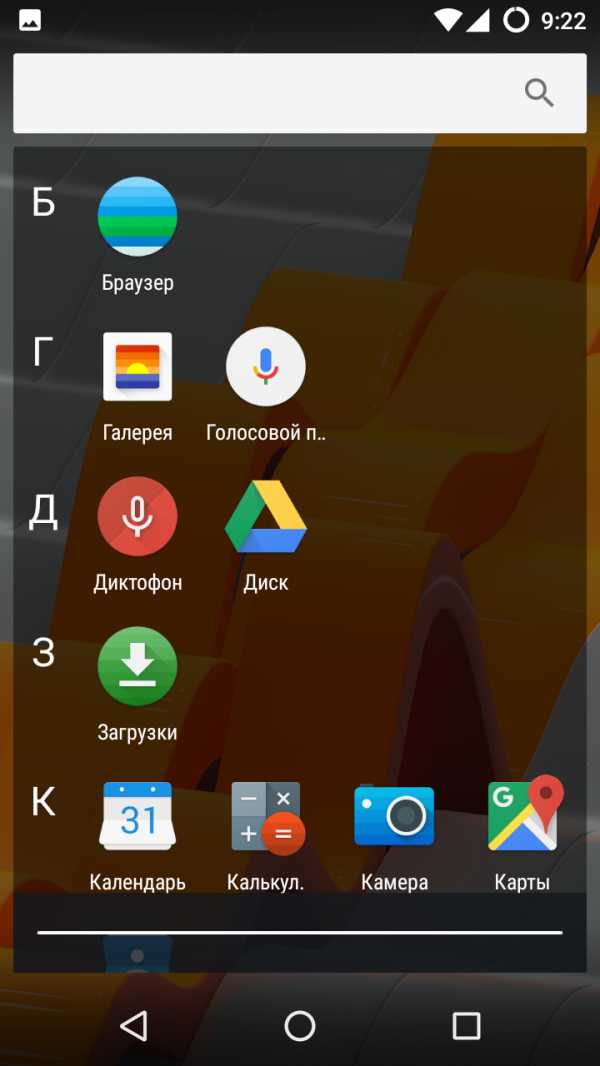
2. Выберите пункт «Настройки».
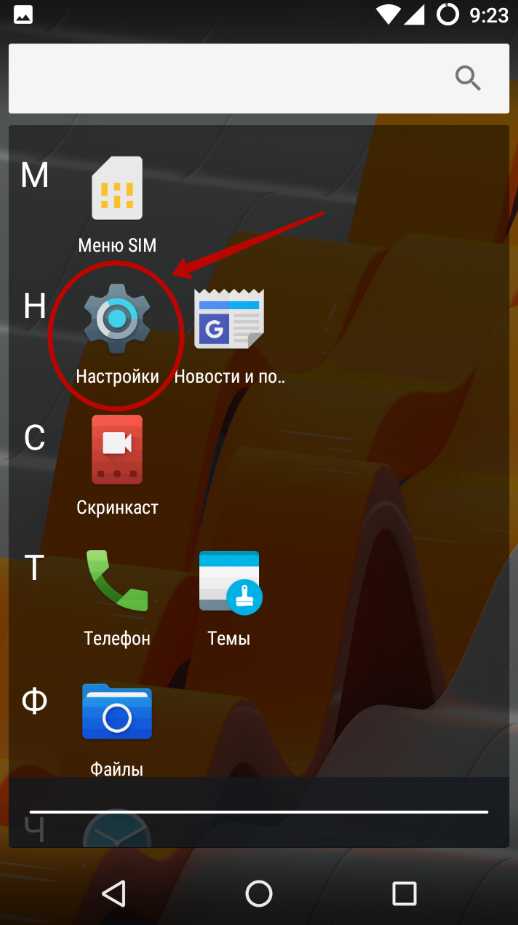
3. Найдите в этом разделе пункт «Аккаунты» или «Учетные записи».
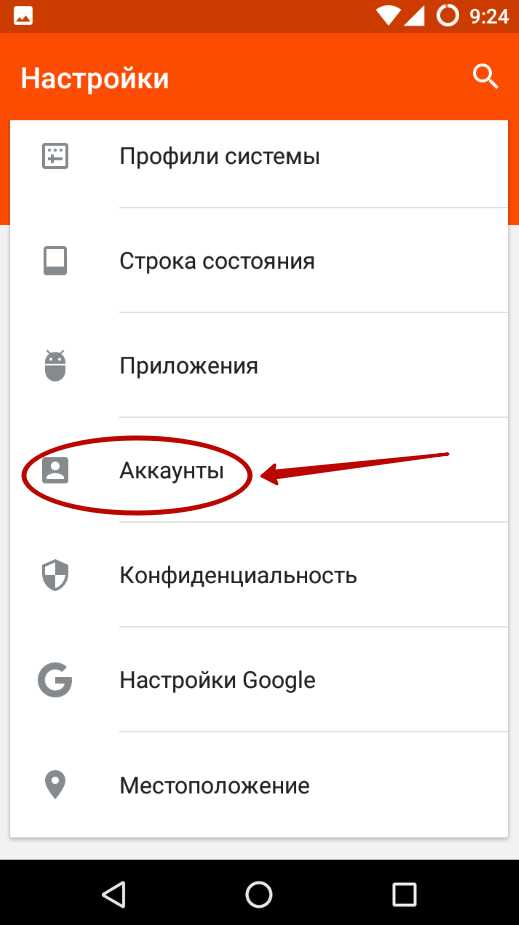
4. В этом подразделе нужно нажать кнопку «Добавить учетную запись» или «Добавить аккаунт».
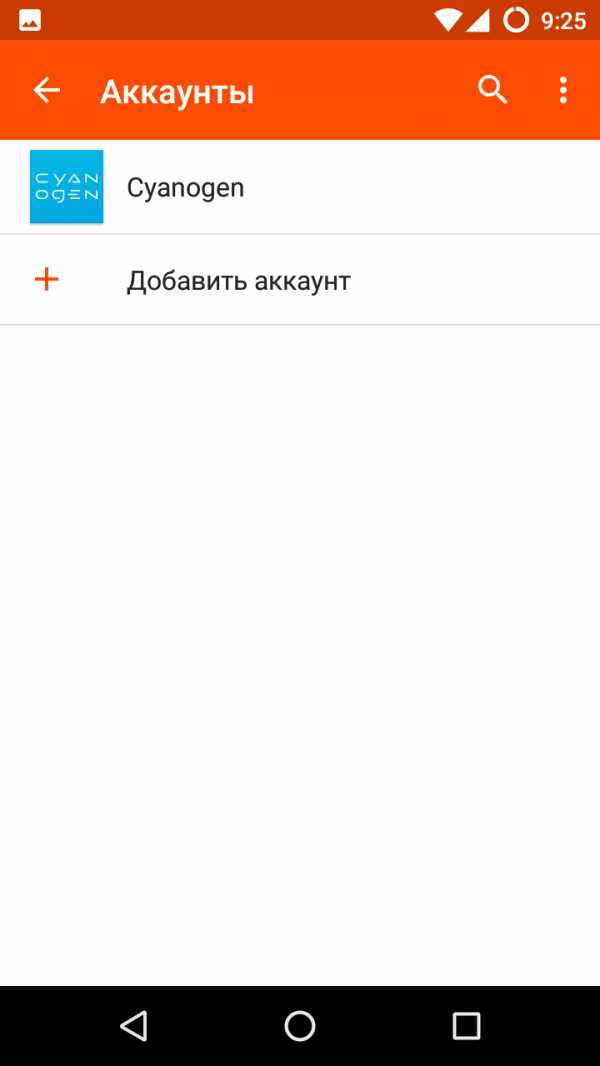
5. В предоставленном списке выберите Google.
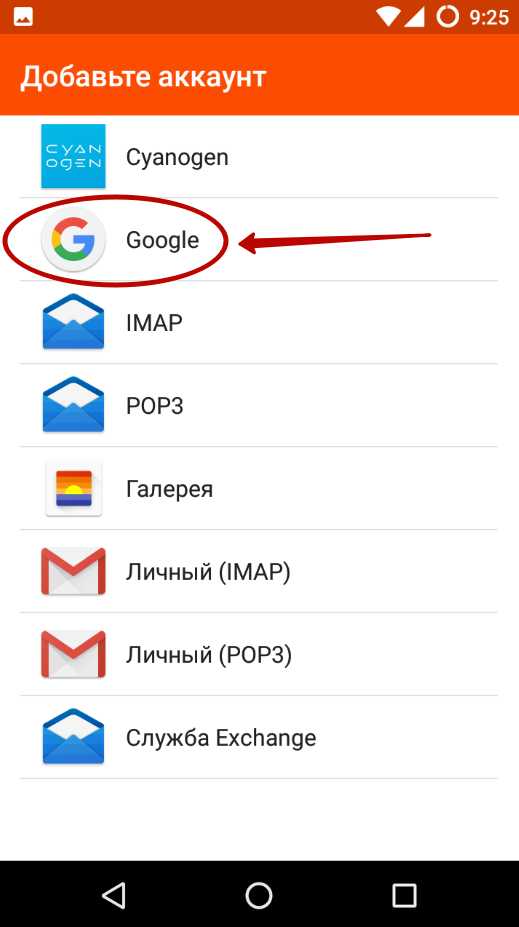
6. Затем совершите все те действия, которые были описаны выше. То есть, нажмите на ссылку «Или создайте новый аккаунт», введите имя и фамилию, придумайте пароль и т.д.
Всегда ли нужен новый аккаунт?
Если вы уже не в первый раз используете смартфон на базе Android, то вам незачем заводить совершенно новый аккаунт. Воспользуйтесь старым. Для этого нужно лишь ввести адрес электронной почты Gmail и свой пароль. Эти действия позволят вам перенести контакты со старого смартфона, а также быстро загрузить те приложения, которыми вы уже пользовались.
setphone.ru
Учетная запись Google, создание и настройка аккаунта
Здравствуй мой уважаемый читатель, сегодня мы проделаем одну простенькую работу, а именно создадим учетную запись Google. Многим сейчас смешно и дико такое читать, да я и не спорю, но вспомните с чего начинали вы?
Создать учетную запись google, что нам это даст?
Регистрация в сети Google предоставляет следующие возможности или привилегии:
- Комментирование и добавление роликов на YouTube
- Аккаунт в социальной сети Google+
- Доступ в облачном хранилище «Гугл диск»
- Почтовый ящик
- И многие другие сервисы.
Хорошей особенностью Гугла есть возможность иметь несколько почтовых адресов привязанных к одной учетной записи. То есть вам нет нужды придумывать разные данные, чтобы получить еще одну почту, все это предусмотрено Google заранее. Ну что от слов к делу…
Как создать учетную запись google?

Страница регистрации находится вот по этому адресу. Перед вами откроется приятного вида веб страница с полями для ввода в правой части. Вводим ваше имя и фамилию (можно выдуманные), ниже желаемую приставку вашей почты. Если предлагаемый вами вариант почты уже занят, система уведомит вас об этом, придется придумать другой вариант.
Вводим пароль, только не 12345678 или подобный, сделайте его посложнее и сохраните в текстовом документе или в блокноте. Укажите дату рождения и ваш пол. Если дату вводите не свою, просмотрите, чтобы ваш возраст был выше 18 лет, иначе могут быть ограничения в разных сервисах или доступах видео на ютюбе.
Для повышения безопасности вашей учетной записи, рекомендую привязать ее к мобильному номеру вашего телефона. Это поможет быстро восстановить забытый пароль или вернуть учетную запись при ее взломе.
Последним пунктом вводите капчу и нажимаете далее. И получаем следующее сообщение от Гугла:
Помогите сделать Google ещё лучше: делитесь своим мнением о ресторанах и прочих заведениях, добавляйте видео на YouTube, оценивайте приложения, книги и фильмы в Play Маркете. Для этого вам понадобится общедоступный профиль Google+.
Настроить учетную запись google+

Ну коль так просят ,тогда поможем. Добавляем фото в нашу учетную запись, перед добавлением следует учитывать тот факт, что фото будет находиться в круглой форме и углы не будут доступны для просмотра. После добавления фото перейдем к созданию профиля Google+ нажав на соответствующую кнопку.
Вы зарегистрировались в Google. Ура! Теперь вы можете подписываться на каналы YouTube, бесплатно проводить видеовстречи с друзьями, сохранять любимые места на карте и многое другое.
Давайте настроим безопасность нашего аккаунта перейдя по ссылке ПРИСТУПИТЬ. Подтверждаете номер мобильного и при желании вводите дополнительный E-mail адрес. Говорите гуглу, что все в порядке и продолжаете настройку профиля.
Теперь перейдем в наш аккаунт сети Google+ нажав в верхнем правом углу на +ВЫ. После перехода на вашей странице в правом верхнем углу будет отображаться уровень заполненности вашего профиля, у меня он сейчас 45%. Указываем место жительства, вводя данные в поля запрашиваемые в окне. Указываем место нашего образования и год окончания учебы. Следующим будет место работы, если оно у вас есть на данный момент ))). Задаем семейное положение и указываем, кто будет видеть эту информацию и в последней вкладке указываем желаемые контактные данные. По окончании и сохранении вас поздравит система со 100% заполнением профиля, с чем и я Вас поздравляю.
Чтобы немного разобраться в возможностях вашей новой социальной страницы, предлагаю просмотреть каждую ссылку выпадающего меню с лева, среди которого вам пригодятся в первую очередь страницы:
- Фото
- Сообщества
- Люди
- Мероприятия
- Профиль
- Настройки
Расписывать все прелести и недостатки данной социальной сети я не буду, да и нет у меня времени на это. Вам стоит самим опробовать и решить будет она частью вашей виртуальной жизни или же нет. Решение за вами, а я прощаюсь до следующих встреч!
sozdaj-sam.com
Регистрация аккаунта в Гугл. Создание новой учетной записи для всех сервисов
Google – крупнейшая поисковая система в мире, предоставляющая множество дополнительных сервисов. Чтобы ими пользоваться, нужно зарегистрировать в Google учетную запись — аккаунт.
В общем о создании аккаунта Google
Когда вы создаете новый аккаунт в любом сервисе данной компании, вы этим действием автоматически создаете учетную запись для пользования всеми сервисами. Вам не потребуется ничего предпринимать дополнительно, чтобы создать аккаунт в Google Play, YouTube или Google Плюс: для всего, что связано с этой корпорацией, действует одна учетная запись. То есть если вам по какой-либо причине не удалось создать аккаунт Google, это значит, что ни аккаунт для Android на вашем мобильном, ни учетка в Google Play для загрузки приложений у вас не зарегистрированы.
Регистрация в Google
Регистрация аккаунта Google невозможна без регистрации в почте Gmail. Создав почтовый ящик в Gmail, вы получите международное расширение ваше-имя@gmail.com, но зарегаться вы также сможете через русскоязычный портал www.google.ru. Регистрация и пользование сервисом в этом случае полностью русифицированы, так что вы не должны столкнуться с трудностями перевода. Если вы владеете английским и предпочитаете пользоваться поисковиком с международного домена, вы можете зарегистрироваться на google.com. Созданная при этом учетная запись ничем не будет отличать от той, если бы вы предпочли зарегистрировать аккаунт в google.ru. И в том, и в другом случае зарегистрироваться в аккаунте вы сможете, создав почтовый ящик.
Если вам нужен аккаунт Гугл для Андроид, то есть вы собираетесь им пользоваться преимущественно с мобильного телефона, и в этом случае вы получите все сервисы, предназначенные и для обычных компьютеров. Даже при регистрации с мобильного вы сможете также, например, завести Гугл Докс — аккаунт, который вы создали ранее, автоматически подключит вас к этому сервису.
Создать аккаунт Гугл (этим самым вы также создаете аккаунт в Гугл Плей и других сервисах) необходимо следующим образом:
1.
Прежде всего, для создания аккаунта Гугл вам необходимо зайти на страницу регистрации по адресу https://accounts.google.com/SignUp (на нее можно попасть напрямую или зайдя на главную страницу поисковика, например, google.ru. Далее в правом верхнем углу выбрать «Вход», а на открывшейся странице выбрать «Создать аккаунт»):
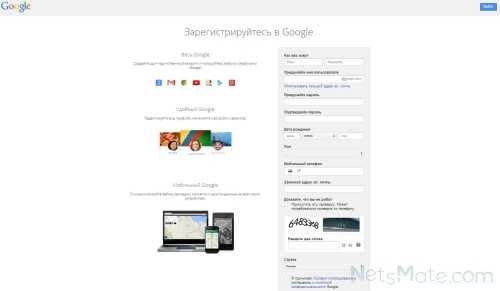
Форма регистрации
Если же вы заходите с телефона, то наверняка попадете на мобильную версию страницы регистрации https://accounts.google.com/SignUpMobile. Она тоже позволить создать для Андроид-устройства полноценную учетную запись в Гугл, но будет выглядеть несколько иначе:
Мобильная форма регистрации
2.
Далее вы заполняете все необходимые поля, то есть предоставляете о себе следующую информацию:
- имя и фамилия.
- адрес электронной почты на gmail.com.
- пароль.
- дата рождения.
- пол (поле обязательно к заполнению, но вы можете выбрать опцию «не указан»).
- мобильный телефон или запасной адрес электронной почты (только для полной версии, для Андроид-устройств вы указываете номер мобильного телефона в обязательном порядке) — также необязательно, но тогда вам нужно будет пройти дополнительный тест защиты от роботов.
- пройти защиту от роботов (или пройти эту проверку по номеру мобильного телефона).
- выбрать страну.
- принять «Условия использования» и согласиться с «Политикой конфиденциальности».
Напомним, что регистрация аккаунта в Гугле бесплатна, однако оплата за трафик, требуемый для ее осуществления — на стороне пользователя (это в том случае, конечно, если у вас данная услуга предоставляется с помегабайтной оплатой). Регистрация в Гугл-аккаунте для Андроид невозможна без указания номера телефона. Таким образом, если вы регистрируетесь через мобильную версию, требуется указывать номер мобильного телефона для всех сервисов Гугл, включая почту Gmail, YouTube, Виртуальный диск, социальный сервис — Гугл плюс. Регистрация с номером мобильного телефона обеспечивает дополнительную защиту вашего аккаунта, при этом компания гарантирует конфиденциальность полученных личных данных:

Добавление номера телефона в аккаунт
При создании профиля в полной версии это требование можно игнорировать.
Если вам удалось зарегистрировать аккаунт, вы попадаете в личный кабинет Гугл, через который доступны все сервисы поисковика.
Личный кабинет
Как только вы создали свой профиль, повторно зарегистрироваться в аккаунте Гугл вы сможете с другим адресом электронной почты и логином. Для входа же в существующую учетную запись вам потребуется ваш Gmail-адрес и пароль. Если же вы забыли пароль — то дополнительный e-mail или мобильный телефон для его восстановления:
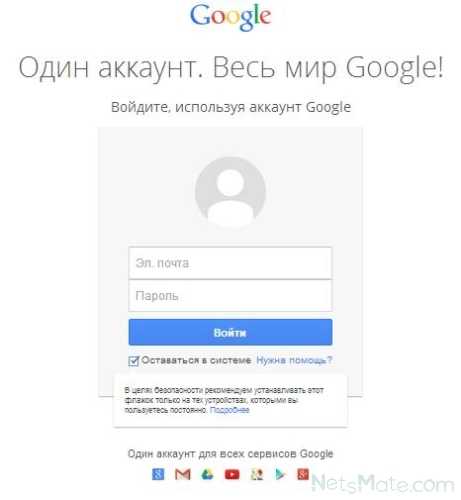
Вход в ваш профиль
Как только вы зарегистрировались, ваша учетная запись Google дает доступ следующим возможностям:
- пользование почтовым сервисом Gmail/
- «облачное» хранение и синхронизация файлов на Google Disc.
- загрузка приложений и развлекательных материалов (как платных, так и бесплатных) в Google Play.
- общение в социальной сети Google+.
- планирование с помощью календаря.
- другие возможности, которыми можно воспользоваться, если вы смогли создать учетную запись Google:
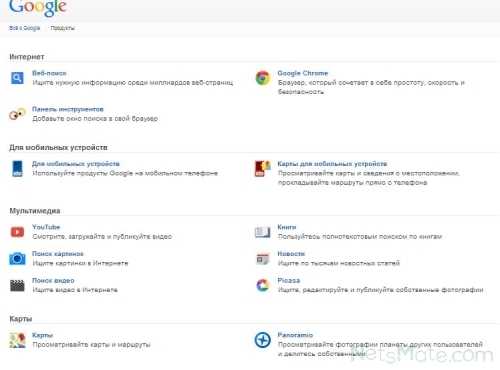
Сервисы компании
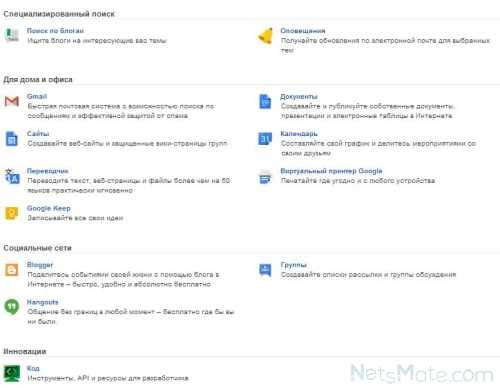
Еще сервисы компании
Если при создании учетной записи у вас возникли какие-либо проблемы, либо вы не разобрались, для чего нужен аккаунт, вы в любой момент можете обратиться в справочный центр на https://support.google.com:
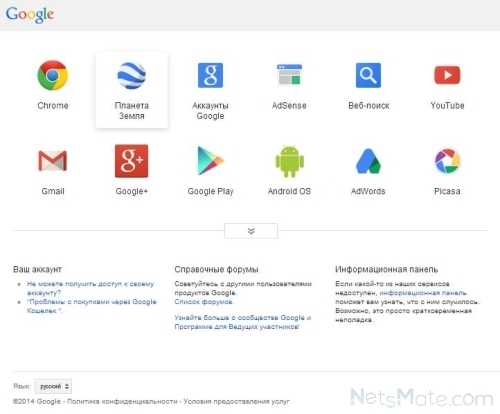
Справочный центр
С условиями использования сервисов поисковика вы можете ознакомиться на страничке google.ru/accounts/TOS:
Ссылка на правила пользования
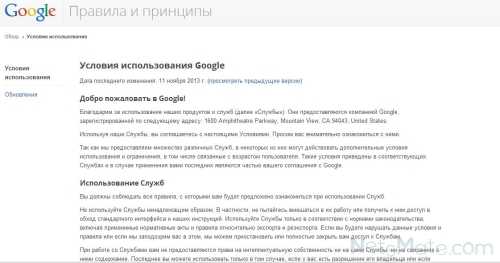
Правила и принципы пользования
Автор: Евгений Винокуров
netsmate.com
регистрация максимально быстро и просто

Приветствую вас, уважаемые читатели блога int-net-partner.ru! Сегодня мы разберем тему, «Как создать аккаунт гугл: регистрация». Так как же сделать, чтобы регистрация аккакунта заняла бы минимум времени и прошла максимально просто? С радостью поделюсь с вами личным опытом и расскажу проверенный способ как сразу начать пользоваться привилегиями google-пользователя. Вы удивитесь, как это просто и быстро!
Создание учетной записи и ввод личных данных
Часто ли вам приходилось регистрировать почту? Вот и создание аккаунта гугл – аналогичное действие. Попадая на страницу, где расположена регистрационная форма нового пользователя, вам необходимо заполнить все пустые поля, вводя личные данные.
data-ad-client=»ca-pub-8243622403449707″
data-ad-slot=»1319308473″
data-ad-format=»auto»>
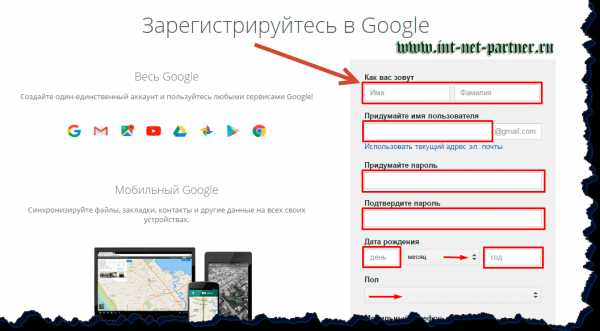
Логично, если аккаунт будет иметь имя и фамилию своего создателя. Поэтому на вопрос «Как вас зовут», рекомендовано указывать свои правдивые имя и фамилию, например: Сергей Иванов. К чему лишние сложности и трудности, ведь так?
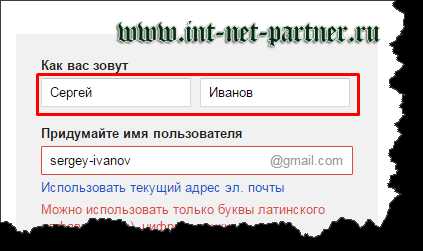
Следующий шаг – выбор имя пользователя для дальнейшего использования в электронной почте. Большинство типичных ников, увы уже заняты и система об этом повествует красным шрифтом. Для успешного создания почты, следует дополнять желаемый ник цифрами и точками, дефис использовать запрещено. Уверен, вы сможете проявить фантазию и подобрать для себя лаконичный и свободный аккаунт!
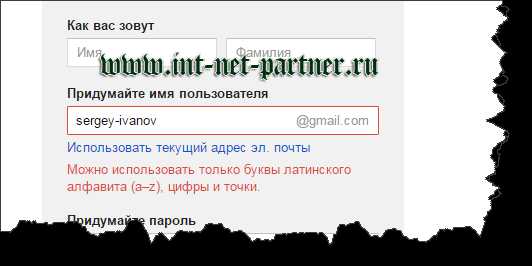
Постарайтесь подобрать уникальный ник и логин для открытия своей учетной записи, если вариант занят, вы увидите такое сообщение:
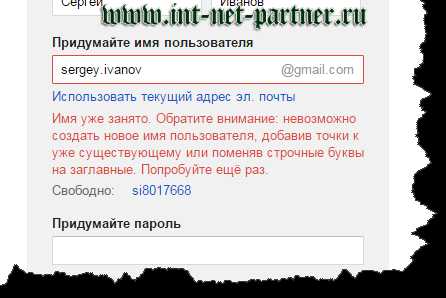
Часто предложенный системой вариант аккаунта не всегда удобен пользователю и его трудно запомнить, он выглядит непрезентабельно и совсем не читаем. Зачем вам такой сложный аккаунт, ведь правда? Поэтому можно предпринять попытку дальнейшего создания и подбора уникального ника, дополняя его, например, датой рождения:
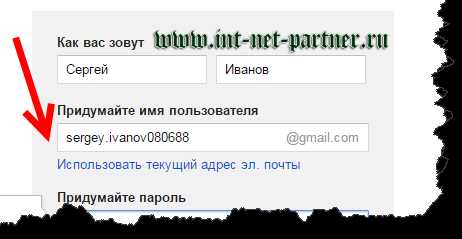
В итоге аккаунт или электронный адрес пользователя будет выглядеть следующим образом: [email protected]. Если на устройстве, где вы пробуете зарегистрировать новый аккаунт ранее производились входы через другую учетную запись, вы увидите фразу: «Использовать текущий адрес эл. почты», как показано в примере.
Только надежный пароль!
Большое внимание следует уделять продумыванию пароля вашего аккаунта. Он должен быть сложным, но в то же время, чтобы можно было его вспомнить.
Степень надежности пароля будет автоматически генерироваться системой, что окажет вам хорошую помощь. Таким образом, имеется несколько вариантов реакции google на внесенный вами пароль: слишком короткий (до восьми знаков), ненадежный, вполне надежный, надежный.
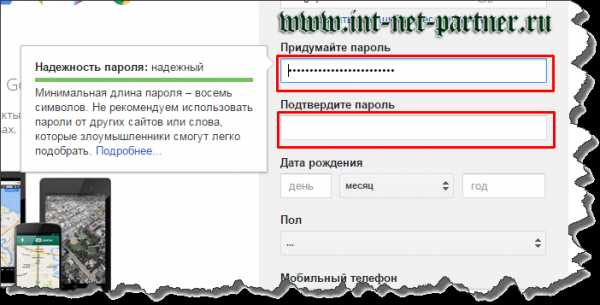
Далее в соответствующие поля введите: дату рождения, пол и свой контактный телефон, который пригодится для быстрого восстановления учетной записи, если пароль будет забыт или аккаунт взломан. Если у вас имеет запасной адрес электронной почты, можете вписать и его в соответствующее поле.
Все достаточно просто и занимает у вас несколько минут, не так ли? Даже новичку в пользовании компьютером, планшетом или другим аналогичным устройством с интернет-доступом, регистрация новой записи покажется легкой.
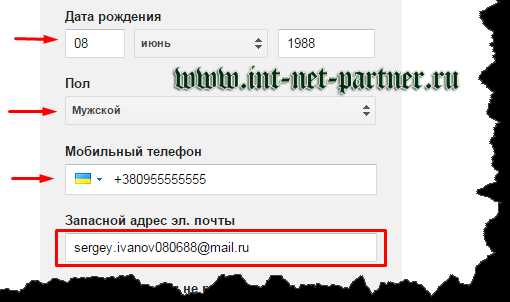
Завершение регистрации аккаунта
Чтобы регистрация учетной записи прошла благополучно и быстрее, будьте внимательны на завершающем ее этапе. Вам необходимо доказать, что вы человек, а не робот и заполнить соответствующие поля.
Можно активировать аккаунт с помощью указанного вами мобильного телефона, а можно введя кодовое слово в рамке. Что выберите? Если код не ясен, его можно обновить его, нажав на специальный значок обновления. Если вы указывали выше телефон, то страна вашего проживания определится автоматически и менять ее не нужно. Остается только принять условия использования сервиса google и можно двигаться далее, нажимая на соответствующую кнопку. Осталось совсем немного, проявите терпение!
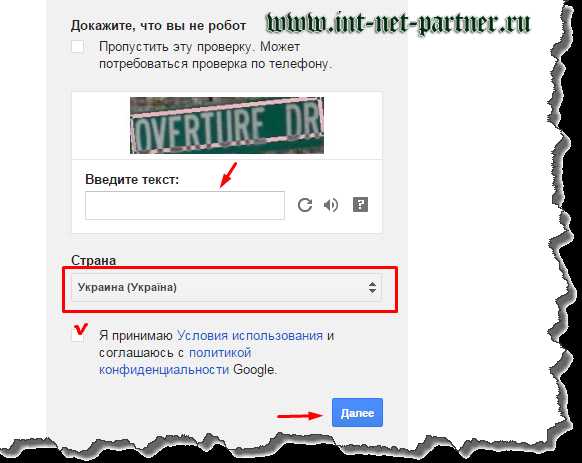
Если вы все сделали правильно, то увидите следующее оповещение:
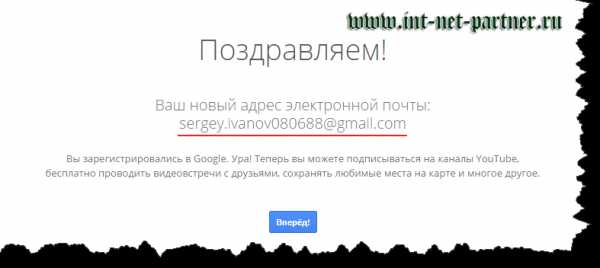
Переход к заполнению профиля
Важные этапы пройдены и можно от души порадоваться этому! Далее вы можете заполнить профиль и добавить свою фотографию или любую аватарку, которая будет вам симпатична. В правом верхнем углу вы получаете доступ к приложениям, проверке уведомлений и настройке собственного аккаунта. Учетная запись позволит вам не только отправлять и получать почту, но и общаться в чате с другими контактами, добавляя их в свои контакты. Также вы сможете вести свою страницу записи, отмечая понравившуюся информацию на посещаемых сайтах и узнавать новости своих друзей-контактов.
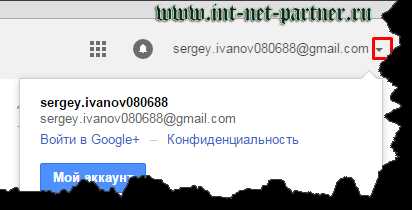
Надеюсь, эта наглядная пошаговая статья помогла вам зарегистрировать аккаунт гугл! Подписывайтесь на обновления нашего блога, делитесь полезной информацией сайта с друзьями.
До новых встреч!
P/S
С уважением, Александр Сергиенко
int-net-partner.ru
Создание аккаунта в Гугле: регистрация и настройка
Здравствуйте, дорогие читатели моего блога! Знаете, с кем я ненавижу сотрудничать в интернете? С лентяями! Как можно быстро определить лентяя в интернете? Легко! Он долго отвечает на письма. Темой нашего сегодняшнего разговора станет создание аккаунта в Гугле. Эта статья поможет вам научиться работать с почтой и оперативно реагировать на любые сообщения.

Почему именно гугл?
У меня было множество почтовых ящиков. На mail, yandex, rambler и даже Hotmail! Однако, ничто не сравнится с электронной почтой gmail от Google. Несмотря на то, что в этой корпорации любят заморачиваться с кучей дополнительных функций, а многими продуктами может пользоваться только человек с распухшей, под давлением интеллекта, головой. Их почта проста как пять копеек.
Многие вещи гугл уже внес заранее при создании и собственной настройке вашей будущей почты. Поэтому ящики выглядят чистенько. Все письма от разнообразных Марий и Константинов, с предложениями познакомиться с новой коллекцией шуб из Новосибирска, уходят в отдельную папку. При остром желании ее можно осмотреть или всего за пару кликов избавиться от содержимого навсегда, не уделив этой неприятной информации ни секунды своего ценного времени.
Дополнительные возможности
Если вы заведете аккаунт Гугл, то автоматически зарегистрируетесь во всех сервисах: на Youtube, Google+, Google Play. Кроме того, если вы занимаетесь созданием сайта, то вам так или иначе понадобится Google Adwords или Adsense, а регистрация без этого аккаунта в этих системах невозможна.
С чего начать?
Создать электронную почту в гугле – проще простого. Для начала, введите в поисковую строку «gmail.com». Вы увидите вот такую прекрасную штуку:
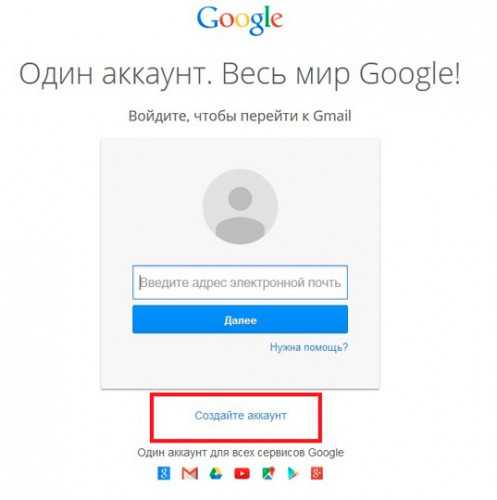
Видите, под картинкой написано «Создайте аккаунт»? Именно сюда вам и нужно нажать. После этого действия вы увидите вот такую форму.
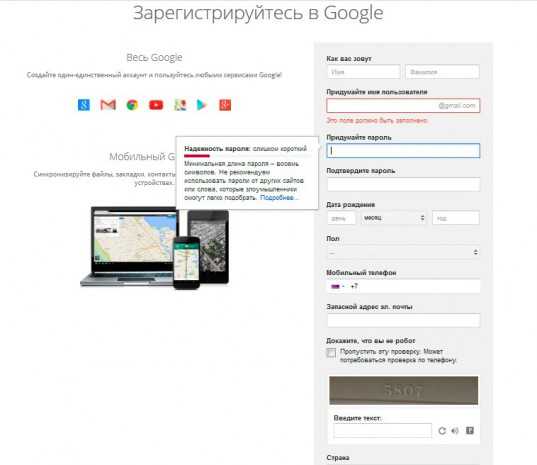
Заполните все необходимые поля. Рекомендую вам также добавить номер мобильного телефона. Это не обязательно, но так вы сможете легко восстановить пароль, если случайно его забудете.
Если «имя пользователя», адрес вашего ящика, уже будет занято, то система сообщит вам об этом. Одним из самых популярных (и наверняка не занятых) адресов сейчас является номер мобильного телефона. Однако, в этой почте назвать так ящик невозможно. Вам понадобится вставить хотя бы одну букву латинского алфавита.
Не используйте слишком длинные имена, их будет неудобно вводить друзьям. А если вы будете называть вашу почту какому-то новому знакомому по телефону, то возрастет вероятность допустить ошибку в названии.
Далее придумайте пароль. Гугл надежно защищает своих пользователей от взлома. Если кто-то попытается открыть ваш аккаунт с другого компьютера, мобильного телефона или планшета, то вам об этом сообщат и предложат сменить пароль.
Для шифра рекомендуется использовать латинские буквы и цифры. Я обычно пишу русское слово, но в английской раскладке. Например, «Бронетранспортер» превращается в «<Hhjytnhfycgjhnth». Используйте не слишком очевидные слова, но так, чтобы потом вспомнить этот пароль. Его лучше даже записать где-то. Если пароль состоит из нескольких слов, то пробелы писать не нужно, замените их цифрой. Допустим, «садовый1участок19» или «книга1Белая1Гвардия».
Не знаю почему, но сервису просто необходимо знать ваш пол и дату рождения. Без этого создать новый аккаунт на компьютере невозможно.
Не забудьте согласиться с условиями использования и политикой конфиденциальности.
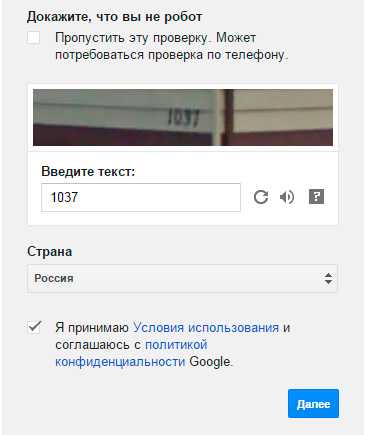
Все, на этом регистрация закончена.
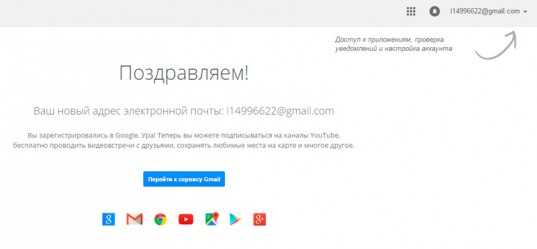
Что дальше?
Стрелочка отвлекает внимание от главного. Вам нужна кнопка «Перейти к сервису Gmail», она располагается под текстом поздравления. Если вы не нашли ее или пропустили этот шаг, то снова введите в поисковой строке «Gmail.com», а затем только что придуманное имя и пароль.
Вы увидите полезную информацию о том, насколько крута эта почта.
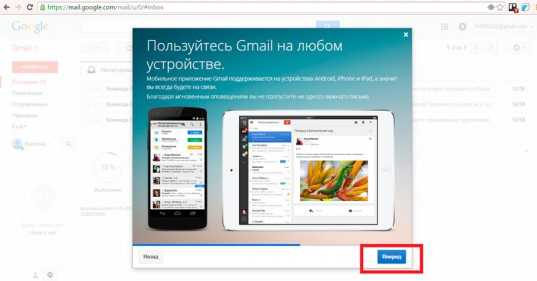
«Вперед – вперед – вперед» и вы оказываетесь в собственном электронном ящике. В принципе все готово к использованию.
Дополнительные настройки
Первое что я думаю необходимо поменять – это дизайн, так намного будет приятнее работать.
Ищем настройки:
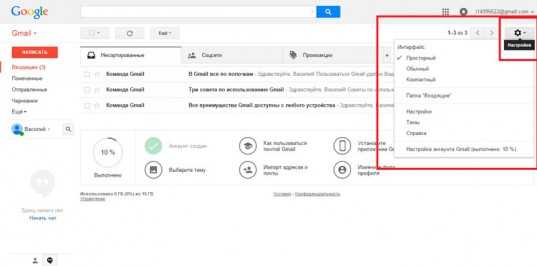
Находите «Темы» и подбираете картинку. Все они бесплатны.
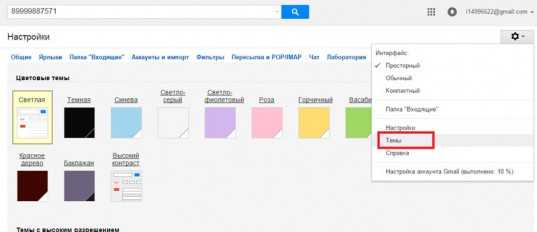
Щелкаете по понравившемуся изображению и нажимаете «Выбрать».
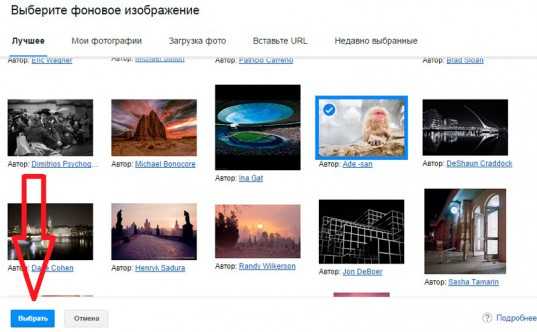
Так уже поприятнее, согласитесь.
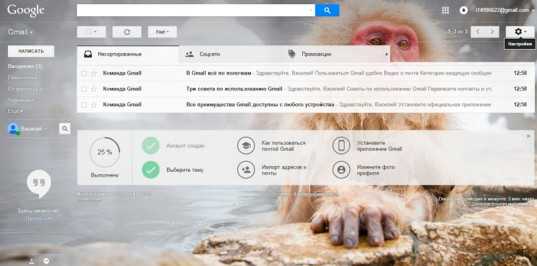
Теперь можно перейти к другим настройкам.
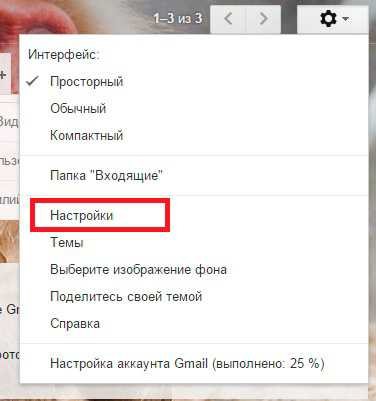
Зачем добавлять фотографию к профилю? Если вы планируете использовать электронную почту для работы, то вам обязательно понадобится фото. Человеку, который скрывает свое лицо, не доверяют.
Зайдите в настройки и первое что вы увидите: «Продолжить настройку аккаунта». Соглашаемся.
Шаг второй:
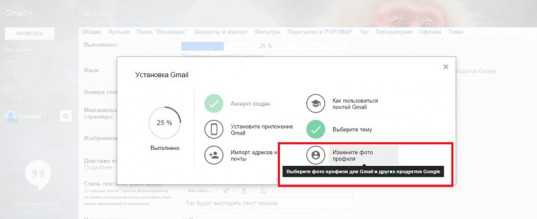
Третий:
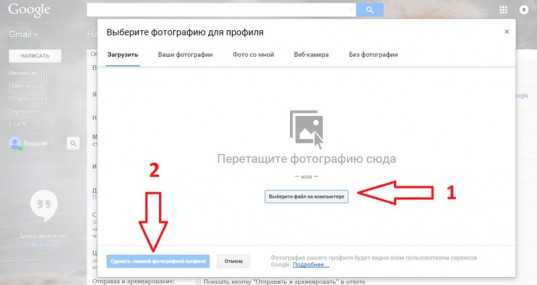
Выбираете фотографию с компьютера и делаете ее главной картинкой профиля.
Вторая важная опция – подпись к письмам. Когда вы пишете сообщения, в конце принято использовать шаблонные фразы: «С уважением, …», «Спасибо за внимание» или оставлять свои контактные данные. Каждый раз вводить этот текст замучаешься. Намного проще создать шаблон и забыть про эти фразы навсегда.
Пролистните настройки до «Подпись». Кликните по точке рядом с табличкой (как на картинке), впишите текст и поставьте галочку рядом с фразой «Добавить эту подпись перед цитируемым сообщением».
Пролистываете до конца «Настройки» сохраняете изменения, и выходим отсюда.
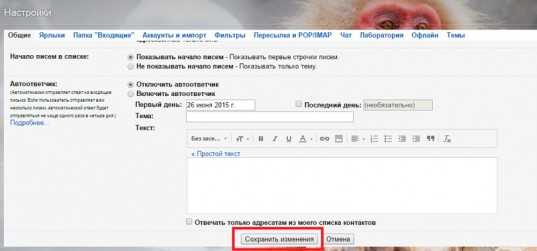
Если вы девушка, то со временем у вас может измениться фамилия. Не обязательно менять из-за этого почту. Сообщить миру о новой фамилии можно, используя старую. Изменить имя в почте очень просто. Заходите во вкладку: «Аккаунты и импорт» и меняете информацию.
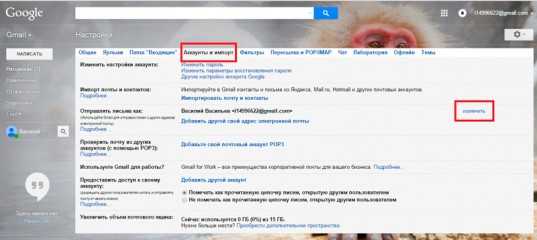
В этой же вкладке, но чуть выше вы можете сменить пароль от почты Google или изменить параметры восстановления пароля (ввести другой номер телефона).
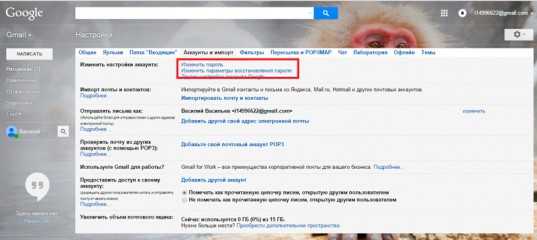
Все, все важные опции подключены.
Как оперативно отвечать на письма?
Мы живем в XXI веке и скорость для нас самое главное. Не то что час, а доля секунды может повлиять на судьбу. Ответ на письмо, как правило, занимает не больше пяти минут. Оперативная реакция на сообщения о сотрудничестве и работе располагает к человеку. Это характеризует его как ответственного исполнителя или партнера. Это значит, что вы цените окружающих и их время.
Что я могу сказать о занятых людях, которые подолгу отвечают? Это все имитация и свидетельствует она не о занятости, а о неумении организовать свой рабочий процесс!
Если вам долго отвечают, то скорее всего этим людям совершенно наплевать на вас и на свою работу. Даже очень занятой человек может найти пару минут, чтобы набрать сообщение.
Уважайте других. Это так просто. Установите приложение Gmail на телефон, подключите аккаунт и получайте уведомление о письме сразу после того, как оно придет на электронную почту.
Иконка выглядит вот так.

Вам просто понадобится ввести имя и пароль от вашего ящика, который вы только что зарегистрировали.
Если что-то осталось непонятным в вопросе как зарегистрироваться или пользоваться электронным почтовым ящиком или вы хотите основательно изучить вопрос, рекомендую вам книгу Алексея Гладкого «Электронная почта (e-mail). Легкий старт». В ней 190 страниц. Материал рассчитан на новичков. Регистрация и настройка, обзор популярных программ, помогающих экономить время и увеличивать эффективность сервиса.
Конечно, по сути во всем этом можно разобраться и самостоятельно. Однако, 34 рубля за экономию времени и полезную информацию, позволяющую увеличить функциональность почты, не такие большие деньги, чтобы долго размышлять.
На этом я вас оставлю. Теперь предлагаю вам интересное и в то же время забавное видео от корпорации Google.
Всем удачи! Используйте почту по полной. Подписывайтесь на мою рассылку я буду присылать вам свои свежие статьи. Никакого мусора, только полезная информация.
start-luck.ru
